Ak chcete naplánovať stretnutie Zoom, vždy máte možnosť použiť aplikáciu alebo desktopového klienta. Ak je však váš počítač pomalý, posledná vec, ktorú možno budete chcieť urobiť, je otvoriť desktopového klienta.
Dobrou správou je, že môžete použiť rozšírenie prehliadača Chrome, ktoré vám umožní začať schôdzu Zoom priamo z prehliadača. Budete sa musieť prihlásiť do svojho účtu, ale okrem toho je to všetko, čo musíte urobiť.
Naplánujte si stretnutie priblíženia pomocou rozšírenia pre Chrome
Rozšírenie Chrome, ktoré budete musieť pridať na panel s nástrojmi, sa nazýva Plánovač priblíženia. Ak nie ste príliš technicky zdatní, určite sa vám bude páčiť, aké jednoduché je rozšírenie. Nebude vás bombardovať toľkými funkciami, že nebudete vedieť, kde začať.
Po nainštalovaní rozšírenia sa budete musieť prihlásiť do svojho účtu Zoom. Ak chcete spustiť schôdzku so zväčšením, kliknite na modrú farbu Naplánujte stretnutie tlačidlo.
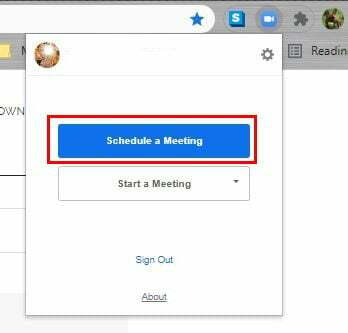
Keď kliknete na tlačidlo, rozšírenie vás prenesie do Kalendára Google, kde si schôdzu uložíte. V hornej časti uvidíte dve skupiny dátumov, z ktorých môžete určiť, od ktorých dátumov chcete stretnutie Zoom. V predvolenom nastavení bude schôdza Zoom naplánovaná na daný deň v čase, ktorý ste nastavili.
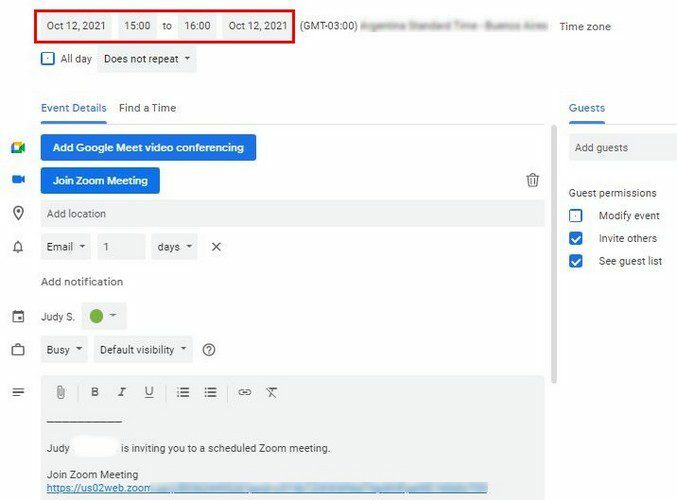
Ak je schôdza Zoom na jeden deň, uistite sa, že oba dátumy sú nastavené na tento dátum. Posuňte sa o kúsok nižšie a uvidíte všetky informácie o schôdzi Zoom vrátane odkazu na zdieľanie s ostatnými. Keď kliknete na tlačidlo Začať stretnutie, budete mať na výber, či schôdzu začnete so zapnutou kamerou alebo bez nej.
Vpravo uvidíte možnosť pridať hostí k schôdzi Zoom. Zobrazí sa správa s otázkou, či chcete poslať pozvánky kontaktom, do ktorých ste pridali. Zadajte ich e-mailovú adresu a keď sa zobrazí, kliknite na kontakt. Keď pridávate kontakty, kliknite na tlačidlo Uložiť.
Naplánujte si stretnutie priblíženia z Kalendára Google
Predpokladajme, že už používate Kalendár Google na niečo iné a pamätajte, že musíte naplánovať schôdzku Zoom. V takom prípade to môžete urobiť vytvorením udalosti. Keď vyplníte všetky potrebné informácie o svojej udalosti, v dolnej časti sa zobrazí modrá schôdzka Urobte z nej priblíženie. Kliknutím na toto tlačidlo naplánujete stretnutie Zoom.
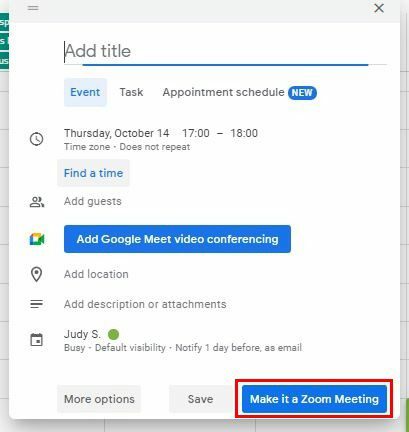
Po kliknutí na tlačidlo Make it a Zoom Meeting sa vygenerujú kódy stretnutí vrátane odkazu a budú viditeľné v spodnej časti. Nemusíte robiť nič, pretože udalosť sa uloží automaticky.
Ak kliknete na ozubené koliesko, môžete si stretnutie prispôsobiť po kliknutí na ikonu na paneli s nástrojmi. Môžete si vybrať z možností ako:
- ID stretnutia – Automaticky vygenerovať alebo použiť ID osobného stretnutia
- Bezpečnosť – Vstupný kód. Čakáreň
- Video – Zapnutie alebo vypnutie pre hostiteľa a účastníka
- Zvuk – telefón, Počítačový zvuk, Zvuk telefónu a počítača alebo zvuk tretej strany.
- Šifrovanie – Vylepšené šifrovanie alebo šifrovanie End-to-end
- možnosti - Vyžadovať registráciu, umožniť účastníkom pripojiť sa kedykoľvek. Stlmiť účastníkov pri vstupe, Automaticky zaznamenávať stretnutia a Zahrnúť odkaz na pozvánku do poľa Miesto.
- Možnosť pridať alternatívnych hostiteľov
Záver
Keď máte viac možností, pokiaľ ide o plánovanie stretnutí Zoom, tým lepšie. Bez ohľadu na to, kde sa nachádzate, vedomím, že odtiaľ môžete naplánovať stretnutie Zoom, budete ešte produktívnejší. Z akého zdroja si plánujete stretnutia so Zoomom? Dajte mi vedieť v komentároch nižšie a nezabudnite článok zdieľať s ostatnými na sociálnych sieťach.